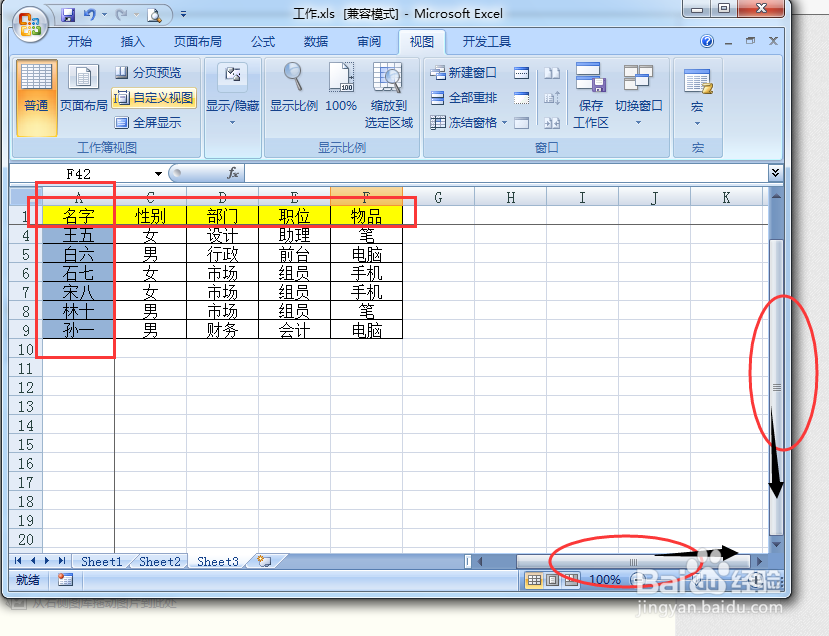Excel怎么同时固定行和列、如何冻结首行首列
1、电脑打开Excel,打开要用的表格,如图所示。
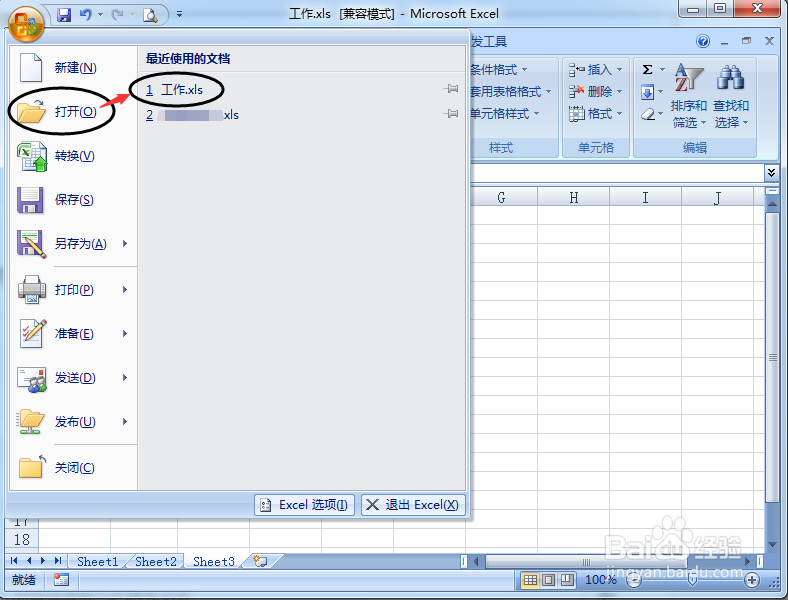
2、如果我们要冻结第一行和第一列,那么选择他们中间的交叉的单元格。
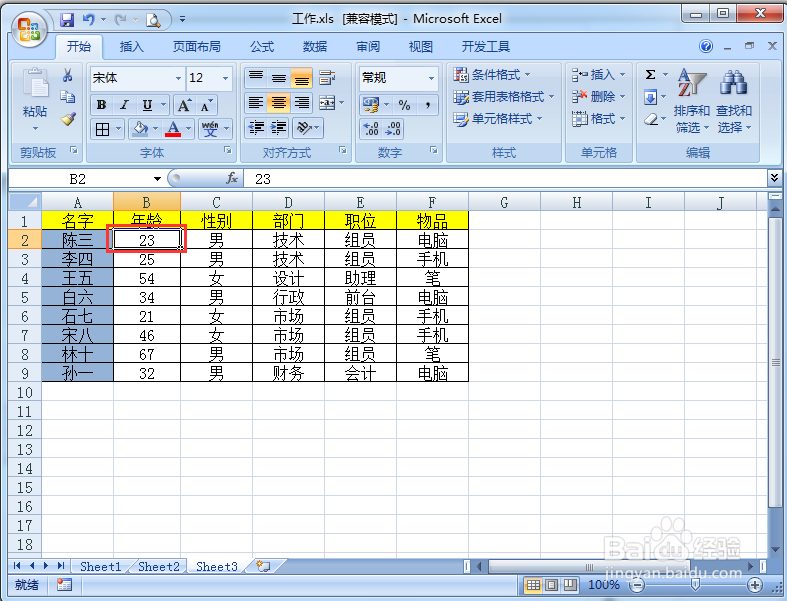
3、工具栏选择【视图】,再点击【冻结窗格】如图所示。
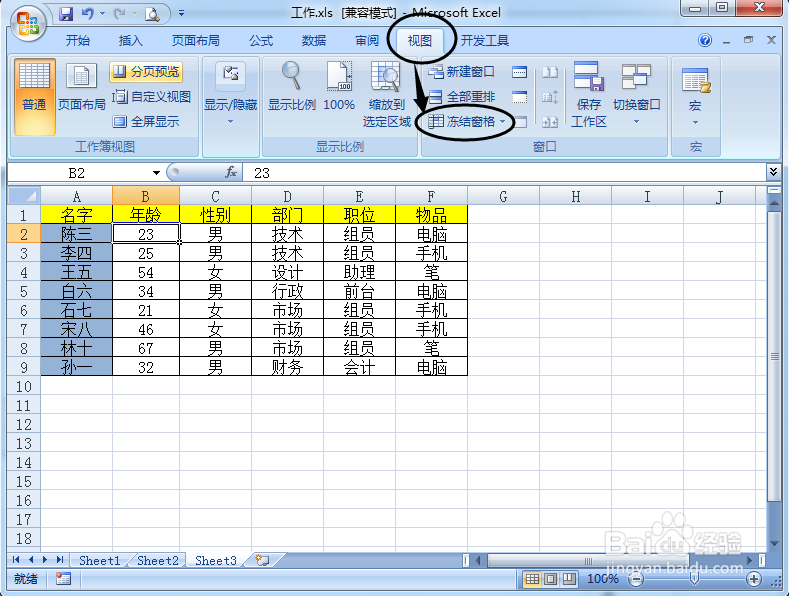
4、在“冻结窗格”下方点击【冻结拆分窗格】如图所示。
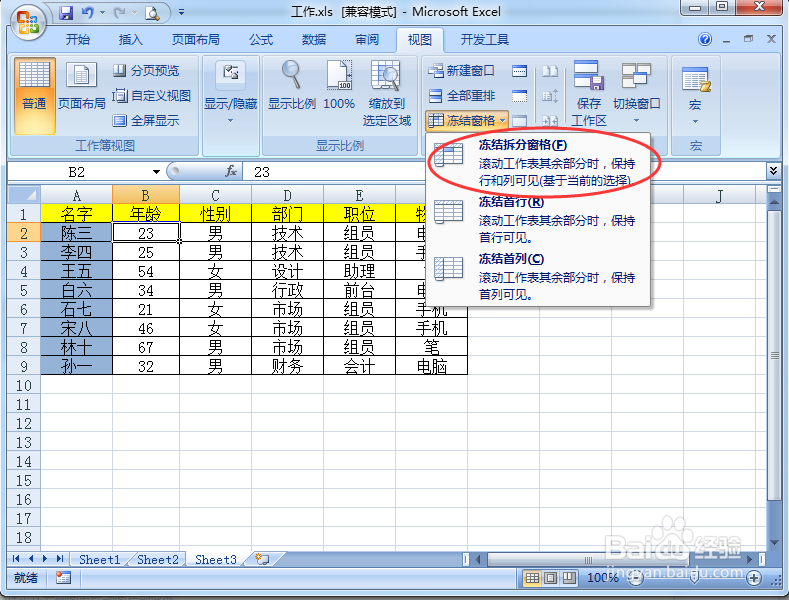
5、冻结成功后,第一行和第一列就会同时出现2个直线,如图所示。
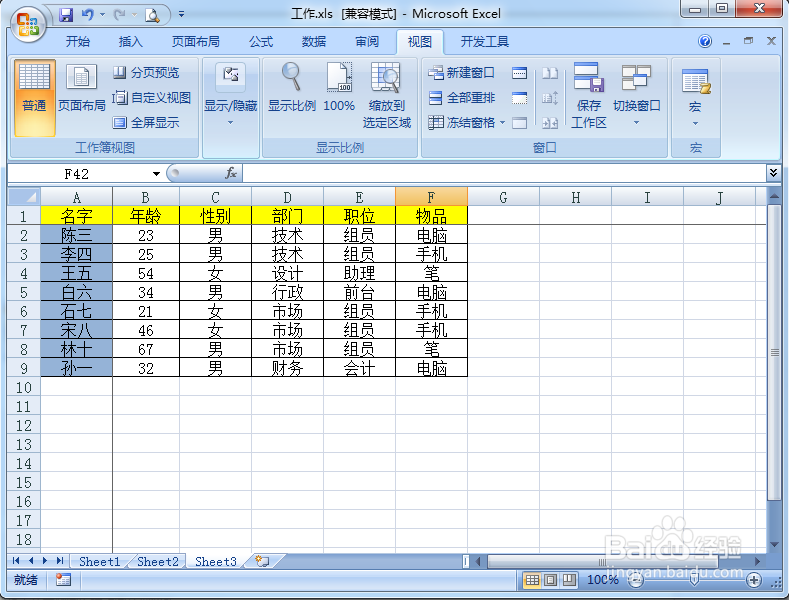
6、这样拉动右边滚动条(上下移动)、下方滚动条(左右移动),第一行和第一列都是固定的位置了。
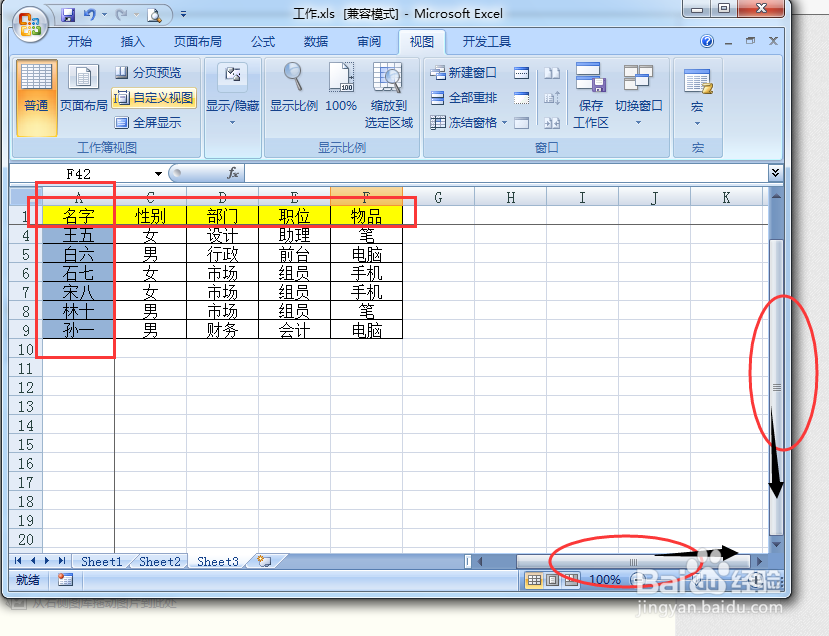
1、电脑打开Excel,打开要用的表格,如图所示。
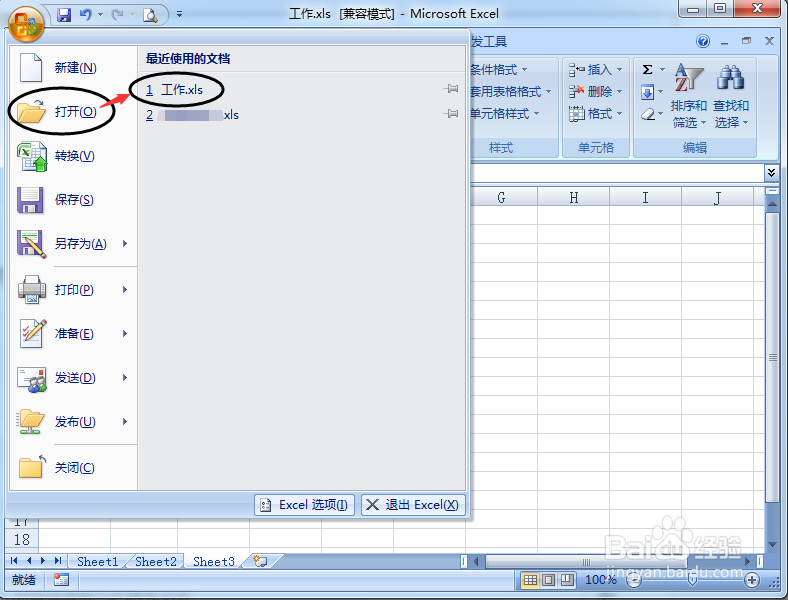
2、如果我们要冻结第一行和第一列,那么选择他们中间的交叉的单元格。
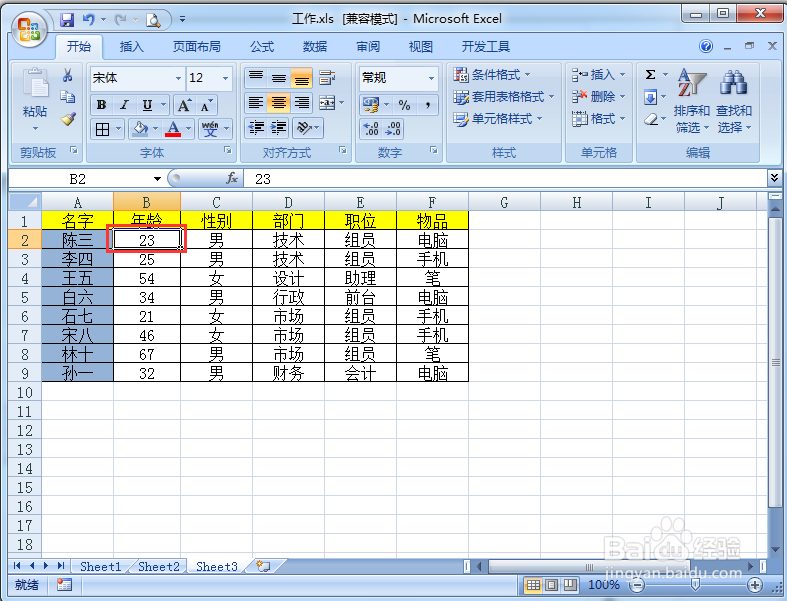
3、工具栏选择【视图】,再点击【冻结窗格】如图所示。
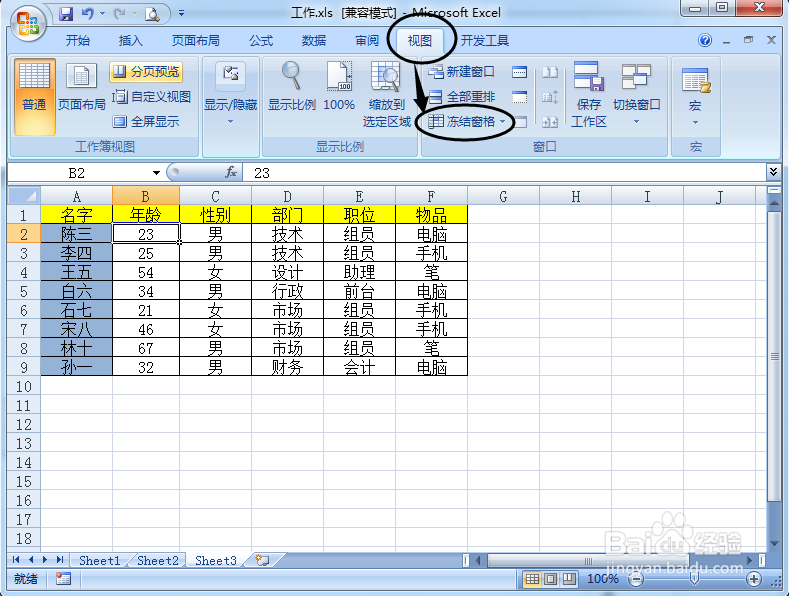
4、在“冻结窗格”下方点击【冻结拆分窗格】如图所示。
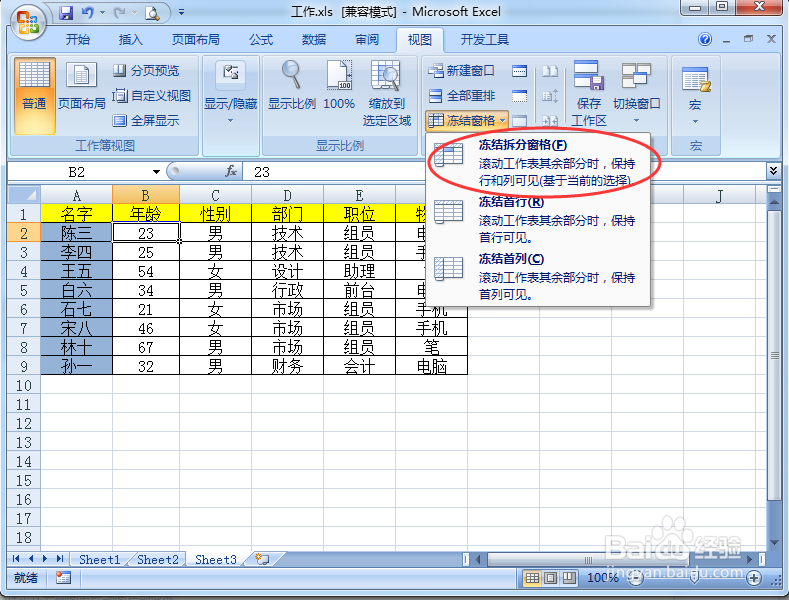
5、冻结成功后,第一行和第一列就会同时出现2个直线,如图所示。
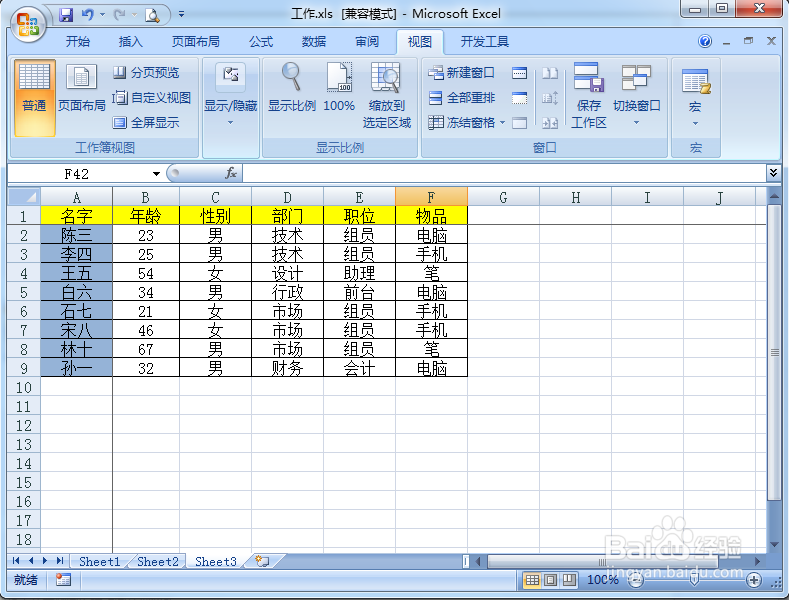
6、这样拉动右边滚动条(上下移动)、下方滚动条(左右移动),第一行和第一列都是固定的位置了。